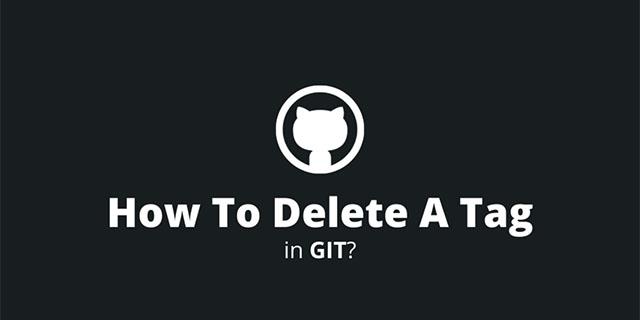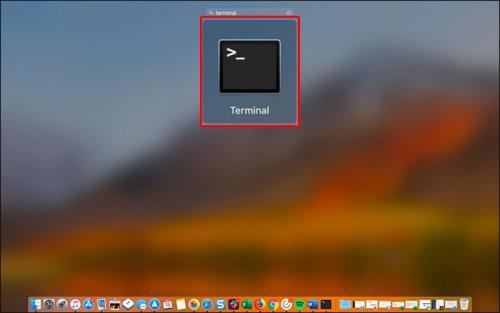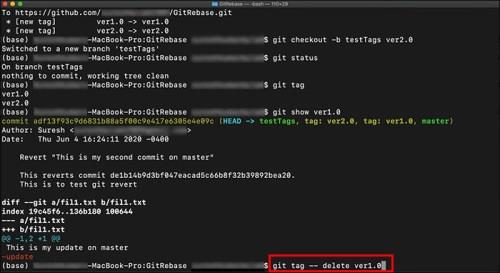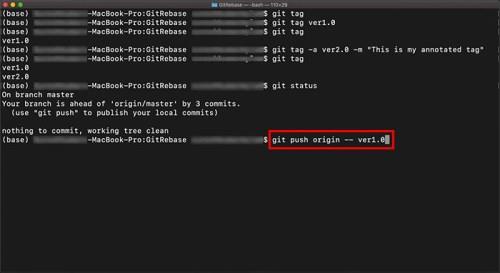Pokud to se svými projekty Git myslíte vážně, zejména s těmi, na kterých pracujete jako součást týmu, budete je chtít udržovat čisté a uklizené. Jedním ze způsobů, jak toho dosáhnout, je odstranit značky, které již nepotřebujete.
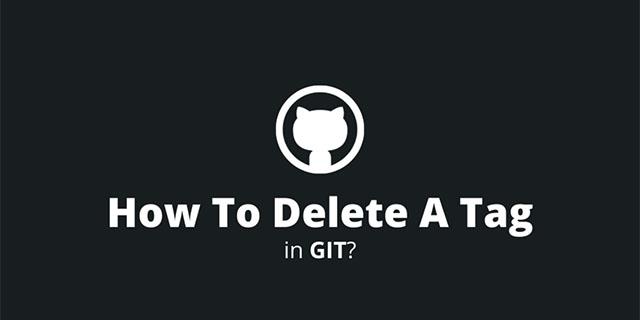
Tato příručka vám řekne vše, co potřebujete vědět o procesu, a poskytne několik potenciálně užitečných informací o mazání značek.
Odstranění značky v Gitu
Je běžnější, než by se mohlo zdát, že máte ve svém úložišti Git značku, kterou již nepotřebujete. Možná byl vytvořen omylem, nebo je prostě zastaralý. Ať už je důvod jakýkoli, zbavit se ho je jednoduché.
- Otevřete svůj terminál .
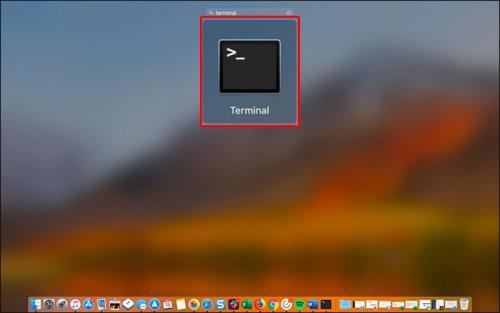
- Spusťte git tag -d tag-name , nahraďte „tag-name“ názvem tagu, který chcete odstranit.
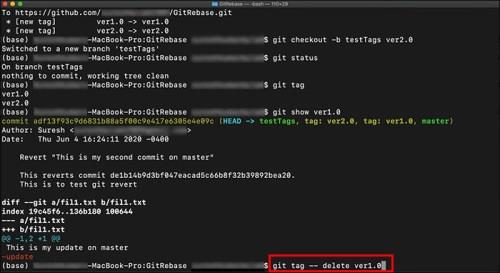
Pokud je značka odeslána také do vzdáleného úložiště, budete ji muset odstranit lokálně i na vzdáleném místě. Zde je návod, jak odstranit vzdálenou značku:
- Napište git push –delete origin tag-name .
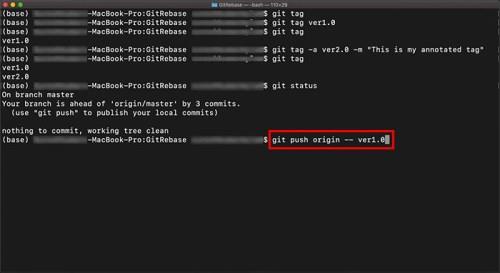
Jakmile to uděláte, značka bude odstraněna z místních i vzdálených úložišť.
Hromadné mazání značek
Pokud potřebujete odstranit více značek, můžete je hromadně odstranit pomocí jediného příkazu. Můžete například vypsat všechny značky odpovídající určitému vzoru a odstranit je kombinací „git tag“ a „xargs“. Zde je základní příklad:
git tag | grep 'vzor' | xargs git tag -d
Tento příkaz odstraní všechny místní značky, které odpovídají zadanému vzoru.
Mazání značek v online úložištích
Platformy jako GitHub , GitLab a Bitbucket vám umožňují zpracovávat značky (a další prvky Git) prostřednictvím jejich webových rozhraní. To může být užitečné, pokud nejste ve svém vývojovém prostředí nebo dáváte přednost použití něčeho s praktickým GUI. Můžete přejít do sekce značek svého úložiště a odstranit značky, které již ve svém projektu nechcete.
Proč smazat značku?
Se všemi těmi řečmi o mazání tagů je zde několik důvodů, proč byste to mohli chtít udělat v Gitu.
Udržování vašeho repo čistého
Pro mnoho vývojářů je úložiště Git jejich digitálním pracovním prostorem. Je to místo, kde dělají většinu svých každodenních pracovních úkolů a mohou ho navštěvovat častěji než svůj fyzický stůl. A Git repo může být nepořádek, pokud si nedáte pozor. Tagy v Gitu mohou být velmi užitečné. Připomínají vám důležité aspekty vašeho projektu – vydání verzí, velké aktualizace, cokoli jiného.
To ale vyvolává otázku – co se stane, když se místo tagů zaplní poznámkami k věcem, které už nejsou důležité? Skončíte s nepořádkem, který je pro svůj původní účel spíše rušivý než užitečný. Pokud značka ukazuje na revizi, která již není relevantní, nebo byla možná vytvořena omylem (hej, všichni jsme lidé), jejím odstraněním zůstane vaše úložiště čisté a navigovatelné.
Předcházení zmatkům
Řekněme, že jste dříve pojmenovali značku „v2.0-beta“ ukazující na potvrzení, které mělo vést k průlomu v projektu, ale ukázalo se, že to byl chybný začátek. Pokud tam necháte značku, stane se rozcestníkem, který nikam nevede. Může to zmást váš tým nebo v budoucnu dokonce vás. Odstraněním značek, které již neplní svůj účel, udržíte plán svého projektu jasný a snadno sledovatelný.
Příklad scénáře
Představte si scénář, kdy pracujete na projektu a vytvoříte značku s názvem „release-candidate“ pro to, co si myslíte, že je konečná verze. Ale ukázalo se, že jste našli hlavní chybu a opravili ji v novém potvrzení. Nyní vaše značka Release-candidate ukazuje na zastaralé potvrzení.
Problém můžete vyřešit označením nového potvrzení bez chyb jako „final-release“. Abyste se však vyhnuli záměnám, měli byste se pro jistotu vrátit a značku Release-candidate smazat. Koneckonců chcete, aby vaše stávající značky ukazovaly na něco užitečného, co má ve vašem projektu stále význam.
Doporučené postupy pro používání značek
Poté, co zvýrazníte důvody, proč byste mohli chtít značky odstranit, stojí za to upozornit také na některé osvědčené postupy.
Použijte jasné konvence pojmenování
Clarity udržuje věci čisté (a může vám poskytnout méně důvodů k odstranění nebo úpravě značek). Představte si svůj tag jako nadpis pro významnou událost v časové ose projektu. Názvy jako „v1.0.0“ nebo „2023-03-release“ jsou naprosto jasné – každému, kdo je vidí, řeknou, o co přesně jde. Tato srozumitelnost je zvláště užitečná, když se díváte zpět do historie vašeho projektu, abyste našli konkrétní milníky nebo verze.
Označte pouze významné závazky
Tagy by měly označovat něco důležitého, ne každou drobnou změnu, kterou do projektu přidáte. Je jistě lákavé označit každou drobnou aktualizaci nebo změnu, ale není to nepodobné tomu, že máte v knize příliš mnoho záložek. Zahltí váš projekt a poskytne vám méně vhledu než více. Rezervujte si štítky pro důležité okamžiky, jako jsou vydání verzí, dokončené funkce nebo opravy hlavních chyb. Tímto způsobem zůstanou vaše značky smysluplné a užitečné a fungují jako jasné značky pro významné změny nebo fáze ve vývoji projektu.
Běžné chyby se štítky
Zde je několik chyb, kterých se při manipulaci s tagy vyvarovat.
Příliš časté označování
Jak již bylo zmíněno, jednou z nejjednodušších pastí, do kterých se lze se značkami Git dostat, je nadměrné používání. Pamatujte, že značky slouží ke zvýraznění významných bodů v projektu, jako jsou vydání verzí nebo hlavní aktualizace. Pokud označíte každý menší odevzdání, váš repozitář se stane nečitelným a přepsaným. Ještě horší je, že bude těžké mezi tím hlukem rozpoznat důležité značky. Takže to zjednodušte a označujte střídmě.
Nekonzistentní pojmenování
Nejednotnost v pojmenovávání štítků vás také zmátne a bude chtít neuspořádané štítky smazat. Pokud je jedno vydání označeno jako „v1.0.0“ a další jako „new_update_September“, vás i ostatní lidi to rozhodí. Držte se konzistentního vzoru pojmenování. Tato konzistence vám a vašemu týmu usnadňuje sledování pokroku a pochopení stavu projektu v daném okamžiku.
Označit či neoznačit
Odstranění značek v Gitu je nenáročný proces, ale je součástí většího obrazu udržování úložiště čistého a konzistentního. Toho můžete dosáhnout pochopením, kdy a proč odstranit značky a jak je efektivně používat.
Museli jste někdy smazat značku v Gitu? Máte nějaké další užitečné tipy pro správu značek? Dejte nám vědět v sekci komentářů níže.